Yuav Ua Li Cas Tso Tawm Hauv YouTube

Raws li YouTube yog lub vev xaib video nrov tshaj plaws tam sim no, Google tau thawb ntau dua Ads hauv YouTube los ua nws txoj kev lag luam. Ua ntej koj tuaj yeem saib video, koj tuaj yeem saib cov yeeb yaj kiab tshaj tawm ua ntej. Thaum koj txaus siab rau cov yeeb yaj kiab lossis TV yeeb yaj kiab hauv Youtube, koj tuaj yeem cuam tshuam los ntawm kev tshaj tawm video. Qee lub sij hawm Ads ua rau ntxhov siab thaum koj saib cov yeeb yaj kiab YouTube, tshwj xeeb tshaj yog thaum koj tsom mus saib. Tam sim no, koj tuaj yeem pom peb hom kev tshaj tawm hauv YouTube: Text Ads, In-stream Video Ads thiab Image Ads. Yog tias koj xav txaus siab rau cov suab paj nruag clips, kev qhia, vlogs thiab cov yeeb yaj kiab yam tsis muaj kev cuam tshuam, koj tuaj yeem thaiv thiab lim cov yeeb yaj kiab YouTube tsis xav tau hauv ob peb kauj ruam. Thaiv YouTube tshaj tawm yog ib qho yooj yim thiab ceev.
Txoj Kev 1: Tshem Tawm Tshaj Tawm ntawm Koj Cov Channel YouTube
Kauj ruam 1: Mus rau Creator Studio
Ua ntej, kos npe rau hauv Youtube nrog tus account YouTube. Yog li, nyem rau ntawm koj qhov profile icon nyob rau sab xis saum toj ntawm nplooj ntawv. Tom qab ntawd nyem rau ntawm "Creator Studio".
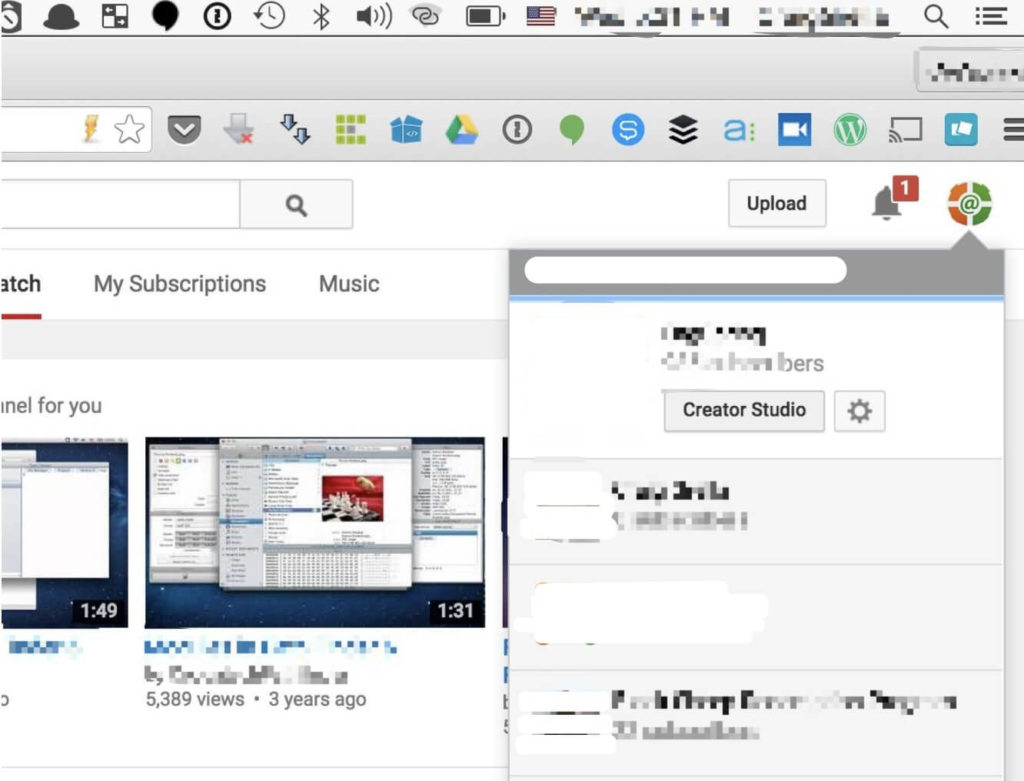
Kauj ruam 2. Nkag mus rau "kev xaiv ua ntej"
Nyem rau ntawm "Channel" thiab tom qab ntawd xaiv "Advanced" Options los ntawm cov npe hauv qab no.
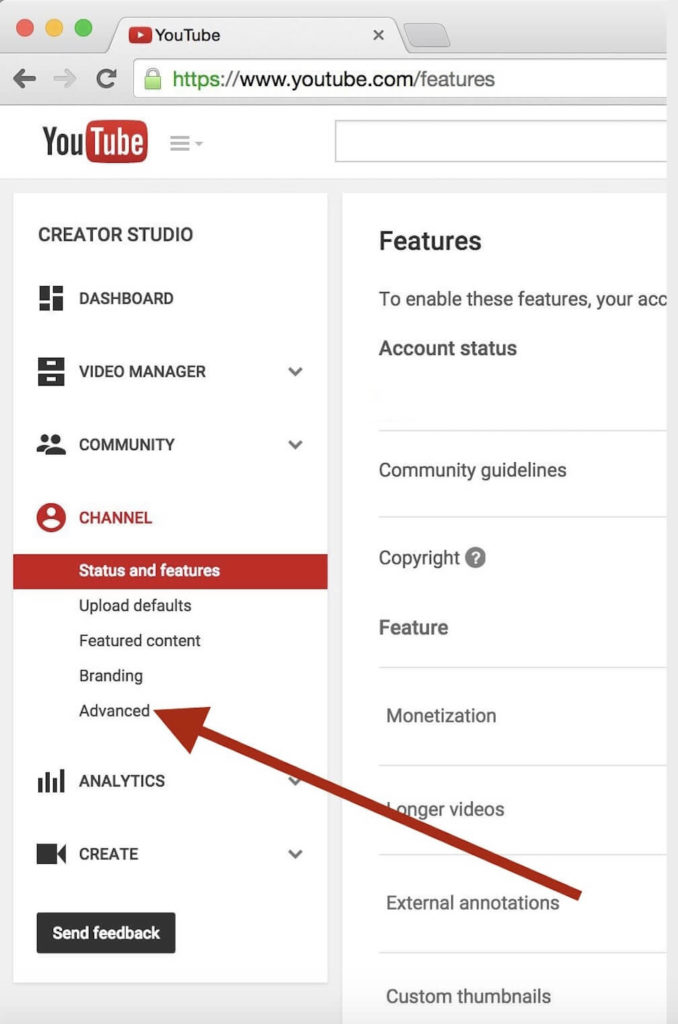
Kauj ruam 3. Disable Ads
Hauv nplooj ntawv xaiv qib siab, koj yuav pom cov chaw ntawm kev tshaj tawm. Los ntawm lub neej ntawd, "Cia tso saib ntawm kev tshaj tawm ntawm kuv cov yeeb yaj kiab" xaiv tau xaiv. Yog tias koj xav tshem tawm kev tshaj tawm los ntawm YouTube yeeb yaj kiab, tshem tawm nws. Thiab tom qab ntawd, nyem "Txuag" kom paub meej tias qhov kev hloov pauv. Tam sim no, koj tau tshem tawm Ads ntawm YouTube yeeb yaj duab ntawm koj channel!

Faj seeb: Ua li no, koj tsuas yog rho tawm Ads ntawm koj lub YouTube channel. Yog tias ib tug neeg xav lov tes taw Ads ntawm lawv cov channel, nws tuaj yeem ua raws tib cov kauj ruam ntawm phau ntawv qhia no kom tshem tawm Cov Tshaj Tawm.
Txoj Kev 2: Thaiv Ads hauv YouTube nrog AdGuard
AdGuard yog qhov nrov tshaj plaws browser txuas ntxiv siv los thaiv kev tshaj tawm los ntawm ntau lab tus neeg siv thoob ntiaj teb. Nws tuaj yeem thaiv cov trackers, malware domains, banners, pop-ups, thiab video tshaj tawm, suav nrog cov hauv Facebook thiab YouTube.
Rub tawm thiab nruab AdGuard txuas ntxiv ntawm koj lub browser los ntawm cov kev txuas no thiab koj tuaj yeem thaiv kev tshaj tawm hauv YouTube tau yooj yim.
Nco tseg: Yog tias koj xav thaiv YouTube Ads ntawm koj lub xov tooj Android, koj tuaj yeem nruab daim ntawv thov no. Tab sis koj tsis tuaj yeem pom ib qho "Ads thaiv cov apps rau Android" ntawm Google Play vim lawv tau raug txwv. Hmoov zoo, lub AdGuard pab neeg tseem muab rau peb lub version rau Android ntawm lawv lub xaib.
Txoj Kev 3: Tshem tawm cov tshaj tawm hauv YouTube los ntawm rub tawm YouTube yeeb yaj duab rau PC
Yog tias koj xav kom tsis txhob muaj kev cuam tshuam Ads hauv Youtube, koj tuaj yeem rub tawm Youtube Videos rau koj lub computer. Nyob rau hauv txoj kev no, koj tuaj yeem tsis tsuas yog saib cov yeeb yaj kiab Youtube yam tsis muaj Ads tab sis kuj tsis txhob raug kev txom nyem cov teeb meem ntawm buffering yog tias lub network txuas tsis muaj zog lossis daig. Nws zoo nkaus li yog txoj hauv kev zoo tshaj los txwv Kev Tshaj Tawm hauv Youtube, nrog rau Facebook, Vimeo, Instagram, Nicovideo, Dailymotion, SoundCloud thiab ntau lub vev xaib video online. Tsis tas li ntawd, tom qab koj rub tawm cov yeeb yaj kiab Youtube, koj tuaj yeem hloov lawv mus rau koj lub xov tooj iPhone lossis Android saib lawv thaum twg koj muaj sijhawm.

Yuav ua li cas pab tau no ncej?
Nias ntawm lub hnub qub los ntaus nws!
Qhov nruab nrab nruab nrab 5. Cov suab xaiv tsa:




